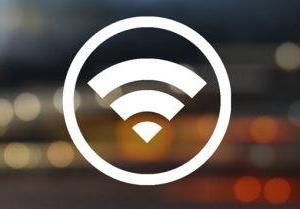 Hemos mostrado en varios artículos cómo es posible e incluso sencillo extender una red wifi en el hogar u oficina.
Hemos mostrado en varios artículos cómo es posible e incluso sencillo extender una red wifi en el hogar u oficina.Volviendo un poco a los procedimientos de la vieja escuela, veamos hoy cómo configurar un Access Point para que puedas acceder a Internet desde áreas donde no llega la señal del router.
En particular, esta guía retoma una discusión que dejó abierta hace algún tiempo, sobre cómo aumentar la señal inalámbrica con dos routers y obtener un funcionamiento mejor, más seguro y estable.
Al tener una red cableada, las cosas son bastante simples porque puede usar la red Ethernet como columna vertebral y convertir enrutadores secundarios en puntos de acceso simples.
En una situación sin una red Ethernet preconfigurada, es necesario confiar completamente en la tecnología inalámbrica para vincular varios puntos de acceso entre sí.
Entonces, si había explicado en el artículo anterior cómo hacer una red de enrutador, ahora veamos cómo configurar un punto de acceso inalámbrico.
La técnica descrita sirve para agregue puntos de acceso para extender la señal wifi y conectarse a Internet desde cualquier lugar de la casa.
Lo que necesitamos, además del enrutador principal, es uno o más enrutadores secundarios que se configurarán para funcionar como repetidores.
Antes de comenzar, conéctese al enrutador principal y anote cierta información como el nombre de la red, la contraseña, la dirección IP e incluso la dirección Mac.
El enrutador secundario, que se convertirá en el Punto de Acceso, debe reiniciarse presionando el pequeño botón en la parte posterior con un bolígrafo durante treinta segundos, para que se pueda configurar desde cero.
En caso de problemas, conecte el enrutador a una computadora mediante un cable Ethernet y siga la guía sobre cómo restablecer el enrutador para restaurar la configuración predeterminada (restablecimiento de fábrica).
Para acceder al panel de configuración del enrutador, ingrese el nombre de usuario y la contraseña predeterminados para ese tipo de enrutador, que debería ser admin admin.
Estas credenciales deben cambiarse en el primer acceso a la configuración general.
Ten en cuenta que el acceso al enrutador requiere que te conectes a su red, mediante cable o incluso conectándote a la red wifi generada por el propio enrutador.
Después de restablecer el enrutador secundario y asignar una nueva contraseña, es hora de configurarlo.
Lo que tenemos que hacer son solo unos pocos cambios de configuración.
Su ubicación puede variar según la marca del enrutador, pero no debería ser difícil encontrar las opciones que necesitamos.
Luego vaya a la sección Configuración WAN y configúrelo como estático sin cambiar nada más (en algunos enrutadores, la opción Estática está en la sección LAN)
Después de eso es necesario cambiar la dirección IP del enrutador en la configuración de LAN, con cualquier número que no sea el mismo que el del enrutador principal, que se encuentre dentro del rango de direcciones asignadas por DHCP.
Por ejemplo, si el enrutador principal tiene la dirección 192.168.1.1, podemos darle al enrutador secundario la dirección 192.168.1.2.
Como Servidor DNS escribimos la IP del enrutador, en nuestro caso 192.168.1.1 y deshabilita la opción Servidor DHCP para mantener la configuración simple y poder configurar la red solo desde el enrutador primario.
En la sección inalámbrica en el panel de configuración del enrutador, debe cambiar el modo de funcionamiento del enrutador configurándolo como un punto de acceso (AP) o como un repetidor (repetidor).
En algunas configuraciones puede ser necesario ingresar la Dirección MAC del enrutador primario, por lo que debes abrir el panel de configuración del enrutador primario conectándote a su red wifi, leerlo y reescribirlo en el panel de configuración del enrutador secundario.
El modo de red inalámbrica puede ser automático (11bgn mixto), el SSID (el nombre de la red) debe ser el mismo que el del enrutador principal para todos los puntos de acceso. El tipo de seguridad, el tipo de cifrado y la clave también deben ser los mismos.
En caso de problemas, para verificar que está funcionando bien, puede ser útil cambiar el nombre de la red, o el SSID, del punto de acceso a algo como "red2" para distinguirlo de "red1" (el SSID de el enrutador principal).
La única configuración del punto de acceso que debe ser diferente del enrutador principal es la Selección del canal.
Vale la pena seleccionar un canal para los puntos de acceso que no entre en conflicto con el utilizado por el enrutador principal.
Por ejemplo, si el enrutador principal usa el canal 1 (y esto debe imponerse eliminando la configuración automática), el enrutador secundario debe recibir el canal 6 u 11.
En los enrutadores de 2,4GHz, los canales que no se superponen son solitarios
1, 6, 11
2, 7, 12
3, 8, 13
Esto está bien explicado en la guía sobre cómo evitar interferencias en las redes wifi.
Ahora el enrutador, si lo admite, puede actuar como un repetidor y colocarse lejos del enrutador primario tomando la señal y fortaleciéndola nuevamente para extender la red Wifi.
De lo contrario, se puede colocar en un área donde no tome la red, conectado a la toma de pared Ethernet (en el puerto LAN no en la WAN)
Si no tiene un enchufe de pared Ethernet, sería ideal tener un cable largo que conecte los dos enrutadores o, mejor aún, usar un adaptador Powerline para enchufarlo a cualquier toma de corriente, que funciona muy bien para conectar dispositivos de red distantes.
Alternativamente a todo esto puedes comprar un extensor de rango wifi, que funciona como un repetidor básico o punto de acceso, que solo necesita enchufar a una toma de corriente en la posición intermedia entre el enrutador principal y el área donde desea una señal wifi fuerte.
La configuración de un repetidor es la misma, simplemente conéctelo al enrutador a través del enchufe ethernet y luego, desde la PC, cambie el nombre de la red y la contraseña haciéndolos idénticos a los del enrutador principal.
Alternativamente, puede realizar una conexión ultrarrápida con tecnología WPS, que no se recomienda, sin embargo, porque no es muy segura.
Notas finales: En el artículo siempre he usado la palabra punto de acceso, a veces de manera incorrecta.
Un Access Point, en su significado principal, es un router que lleva la conexión wifi y que debe estar conectado al modem si no tiene conectividad Wifi.
En nuestro caso, sin embargo, pretendíamos que el punto de acceso fuera un extensor de alcance o un repetidor wifi.
LEA TAMBIÉN: Conecte un nuevo enrutador al módem sin cambiar de red
Configurar un punto de acceso Wifi como repetidor del enrutador principal


























